Sådan sættes videoer på iPad fra pc eller fra iPad til pc
 Skrevet af Somei Liam / 17. marts 2021 09:00
Skrevet af Somei Liam / 17. marts 2021 09:00 Det er sandt at sætte videoer på iPad skulle være let. Både den officielle værktøj og service, såsom iTunes og iCloud, har muligheden for at synkronisere videoer. Problemet er, at iPad kun forstår et par formater til video inklusive MP4, H.264, M4V, MOV, MPEG-4 og M-JPEG.
Hvis du kopierer WMV-videoer til iPad, kan de slet ikke afspille. Denne tutorial fortæller dig 5 måder at overføre videoer mellem iPad og PC.
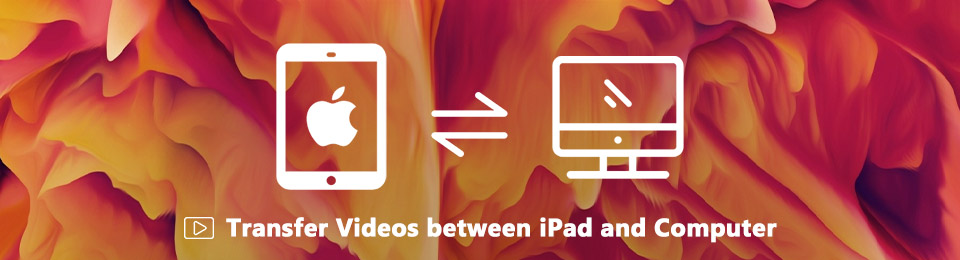

Guide liste
1. Overfør videoer mellem iPad og computer via iCloud-side
iCloud er skytjenesten frigivet af Apple til iPad- og iPhone-brugere. Med iCloud Photos Library kan du hurtigt få adgang til og overføre videoer mellem iPad og PC.

Trin 1Tænd din iPad, gå til Indstillinger app, tryk på dit navn og gå til iCloud > pics og tænd for det. Når din iPad er online, går videoer til din iCloud-konto.
Trin 2Åbne icloud.com i enhver browser, og log ind din Apple-id og adgangskode. Indtast bekræftelseskoden, hvis du har aktiveret tofaktorautentisering.
Trin 3Type pics på iCloud-startsiden og åbn iCloud Billeder .
Trin 4Åbn mappen, der er gemt de ønskede videoer, træk og slip dem på siden for at føje videoer til iPad.
2. Overfør videoer mellem iPad og PC med iCloud Drive
iCloud Drive er tilgængeligt til pc, der kører Windows 7 / 8 / 10 og Mac OS X. Når du har konfigureret iCloud Drive på din pc og iPad, kan du placere YouTube-videoer på iPad og bruge det i iMovie eller mere senere.
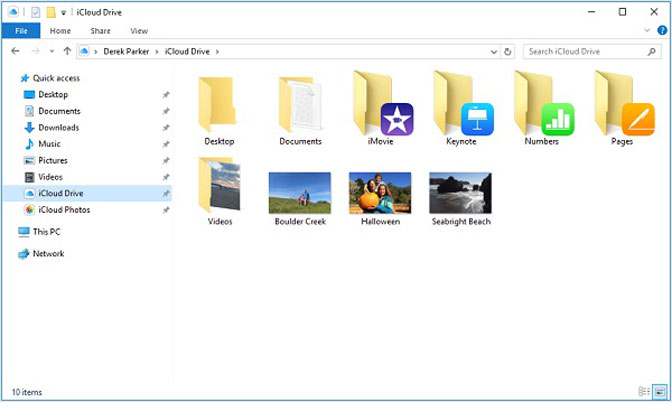
Trin 1Gå til for at aktivere iCloud Drive på iPad Indstillinger > iCloud > iCloud Drive og tænd for det. Tænd for apps, f.eks iMovie
Trin 2Åbne iCloud-klient på din pc. Det er gratis at downloade fra Apples websted.
Trin 3Åbn en Explorer Vindue, og vælg iCloud Drive på venstre navigationslinje. Kopier og indsæt derefter videoerne i den ønskede mappe.
Trin 4Check (Skak) iCloud Drive i klientvinduet og klik på Indløs knap for at overføre video fra pc til iPad. Hvis du vil overfør fotos fra pc til iPad, kan du bruge på samme måde.
Bemærk: Efter opsætning iCloud Drive på pc og iPad synkroniseres videoer automatisk, når de opretter forbindelse til et netværk.
3. Overfør videoer mellem iPad og computer med iTunes
iTunes er et mangeårigt værktøj for iPad-brugere til at administrere filer. Naturligvis understøtter det MP4-overførsel mellem iPad og PC. Vi viser dig, hvordan du kopierer videoer til en tredjepartsapp.
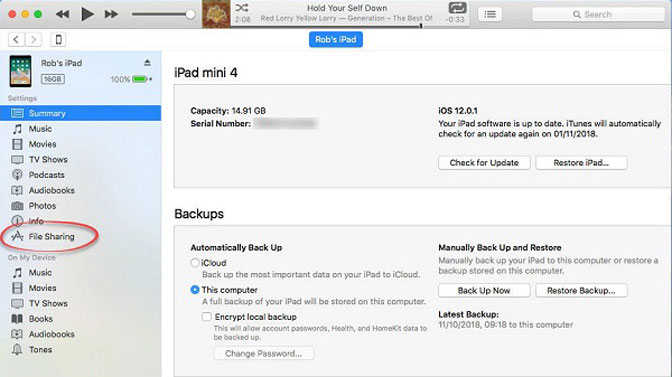
Trin 1Tilslut din iPad til din computer med et lynkabel, og kør den nyeste version af iTunes.
Trin 2Klik på knappen Enhed -ikonet, efter at din iPad er fundet. Gå til Resumé fanen, tjek Manuel håndtering af musik og videoer og klik Indløs .
Trin 3Klik derefter på knappen Fildeling indstilling til venstre, og vælg den rigtige videoapp, f.eks. iMovie.
Trin 4Endelig skal du klikke Tilføj fil -knappen, naviger til videoen, og klik på Åbne knappen for at kopiere videoen til iPad.
4. Føj videoer til iPad gennem Cloud Services
I dag har de fleste cloud-tjenester frigivet mobilapps til iPad, f.eks Dropbox, Google Drev, OneDrive og mere. De er bekvemme ved overførsel af videoer til iPad uden iTunes. Vi bruger Google Drev som eksempel for at vise dig, hvordan det fungerer.
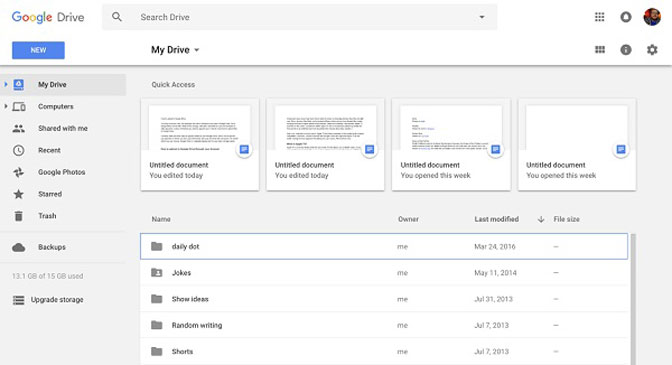
Trin 1Åbn en webbrowser, kopier og indsæt https://drive.google.com ind i adresselinjen og hit Indtast nøgle.
Trin 2Log på din Google-konto for at få adgang til startsiden. Gå til Mit Drive fra venstre side og åbn en mappe for at gemme dine videoer.
Trin 3Træk og slip de videoer, du vil afspille på iPad, i mappen for at uploade dem til Google Drev først.
Trin 4Når det er gjort, skal du tænde Google Drev app på din iPad, så finder du videoer. Nu kan du spille eller flytte dem til et andet sted.
Bemærk: Cloud-tjenester er i stand til at overføre videoer mellem iPad og PC, men videoerne gemmes på servere. Desuden gemmes videoerne ikke i din iPad-hukommelse. Så det kræver et godt Wi-Fi-netværk.
5. Sæt videoer til iPad ved hjælp af FoneTrans
Både iCloud og tredjeparts cloud-tjenester kan ikke kopiere store videoer til iPad. For binge-seere, FoneTrans til iOS er en god måde at overføre din filmsamling til iPad hurtigt på.
- Føj film, tv-shows og mere til iPad med et enkelt klik.
- Brug multetråd- og hardwareaccelerator til at fremskynde videosynkronisering.
- Behold den originale videokvalitet under processen.
- Konverter videoer til iPad-foretrukne formater automatisk.
Tilsyneladende er det den bedste videooverførsel til iPad.
Med FoneTrans til iOS, vil du nyde frihed til at overføre dine data fra iPhone til computer. Du kan ikke kun overføre iPhone-beskeder til computeren, men også billeder, videoer og kontakter kan nemt flyttes til pc'en.
- Overfør fotos, videoer, kontakter, WhatsApp og flere data let.
- Gennemse data før overførsel.
- iPhone, iPad og iPod touch er tilgængelige.
Sådan sættes videoer til iPad
Trin 1Installer FoneTrans til iOS
Download det bedste videooverførselsprogram og installer det på din pc. Der er en anden version til Mac OS X.

Sæt din iPad i din computer, og kør applikationen for at lade den registrere din enhed.
Trin 2Administrer aktuelle filer på iPad
Videoer optager meget plads, så du må hellere sørge for, at der er plads nok på iPad. Du kan få oplysningerne, når din enhed er genkendt. Desuden giver applikationen dig mulighed for at slette iPad-filer, såsom uønskede videoer, fotos og musik, med Trash ikon på det øverste bånd.
Trin 3Føj videoer til iPad
Klik på knappen for at kopiere videoer til iPad Plus ikonet og vælg Tilføj fil for at åbne dialogboksen med åben fil. Find videoer, og klik Åbne knap. Få minutter senere kan du se videoer på din iPad, når du har koblet dem fra din computer.
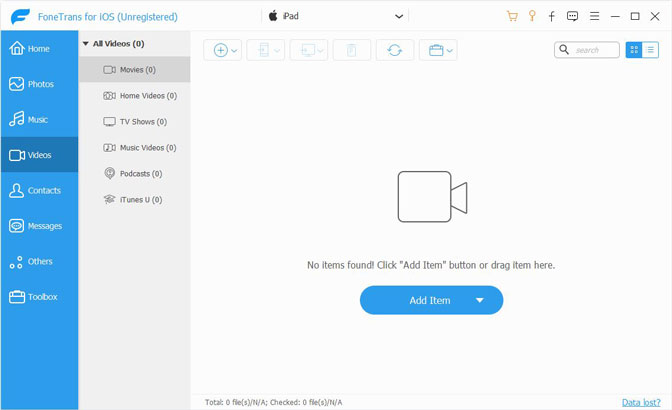
Konklusion
Baseret på delingen ovenfor skal du mestre mindst 5 måder at overføre videoer til iPad fra din pc. Først og fremmest, iCloud, iCloud Drive , iTunes er officielle dataoverførselstjenester udviklet af Apple.
Naturligvis kan du bruge tredjepartsskytjenester til at synkronisere videoer mellem iPad og computer. Hvis du vil se videoer på iPad offline, anbefaler vi dig at prøve FoneTrans til iOS. Hvis du har flere problemer, skal du efterlade dine beskeder nedenfor.
Med FoneTrans til iOS, vil du nyde frihed til at overføre dine data fra iPhone til computer. Du kan ikke kun overføre iPhone-beskeder til computeren, men også billeder, videoer og kontakter kan nemt flyttes til pc'en.
- Overfør fotos, videoer, kontakter, WhatsApp og flere data let.
- Gennemse data før overførsel.
- iPhone, iPad og iPod touch er tilgængelige.
